Abonnés : comment enregistrer vos codes ?
Quelques adhérents nous ont fait remonter leur problème avec ce nouveau site, qui ne gardait pas les codes en mémoire d’une session à l’autre, même en cliquant sur « se souvenir de moi » en bas de la page de connexion. Ce n’est pas la faute du site, mais de vos paramètres internet ! Il y a différentes possibilités selon le navigateur que vous utilisez :
 Mozilla Firefox
Mozilla Firefox
En temps normal, Firefox va retenir les mots de passe par défaut. Lorsque vous saisissez un identifiant et un mot de passe que Firefox n’a pas déjà stocké pour un site web, il vous demande si vous voulez qu’il les retienne. En cliquant sur la petite clé qui apparaît dans votre moteur de recherche, vous faites apparaître le message suivant :
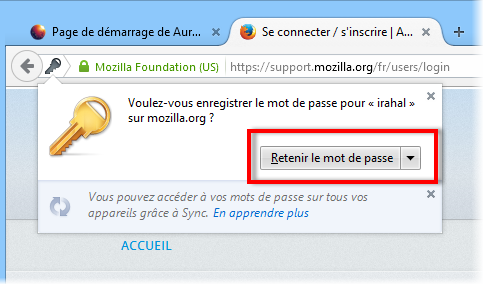
Il se peut que cette option ait été désactivée par erreur. Attention, vérifiez aussi que vous n’êtes pas en navigation privée (Assurez-vous qu’il n’est pas écrit « (Navigation privée) » en haut de la fenêtre de Firefox. Si c’est le cas, fermez la fenêtre de navigation privée.)
-
Cliquez sur le bouton menu
 et sélectionnez « Option »
et sélectionnez « Option » - Sélectionnez le panneau « Sécurité ».
- Si ce n’est pas déjà coché, cochez Enregistrer les mots de passe.
- À droite de « Enregistrer les mots de passe », cliquez sur le bouton « Exceptions »….
- Assurez-vous que le site sur lequel vous essayez de vous connecter n’est pas dans la liste.
- S’il l’est, sélectionnez-le et cliquez sur « Supprimer ».
- Cliquer sur « Fermer ».
- Cliquez sur OK pour fermer la fenêtre « Options ».
Maintenant que vous avez configuré Firefox afin qu’il retienne les mots de passe, essayez à nouveau de vous connecter sur le site. Si ça ne marche toujours pas, il se peut que Firefox soit réglé pour effacer les mots de passe enregistrés à sa fermeture. Pour annuler ce réglage :
-
Cliquez sur le bouton menu
 et sélectionnez Options
et sélectionnez Options - Sélectionnez le panneau Vie privée.
- Si Règles de conservation : est réglé à utiliser les paramètres personnalisés pour l’historique et Vider l’historique lors de la fermeture de Firefox est sélectionné, cliquez sur le bouton Paramètres….
- Assurez-vous que Mots de passe enregistrés ne soit pas sélectionné.
- Cliquez sur OK pour fermer la fenêtre « Options ».
Firefox est maintenant configuré pour ne pas effacer vos mots de passe à sa fermeture.
Sources : https://support.mozilla.org/fr/kb/gestionnaire-mots-passe
 Internet Explorer
Internet Explorer
Par défaut, Internet Explorer retient les mots de passe pour accélérer votre navigation. Si ce n’est pas le cas, allez dans votre panneau de configuration et cliquez sur « Options Internet ». La fenêtre suivante va s’afficher :
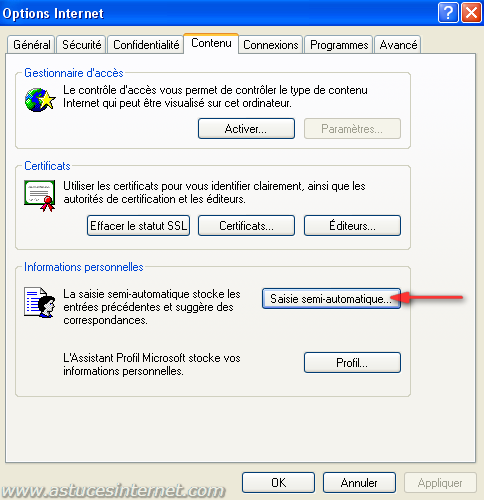
Cochez les trois propositions (« adresses Web », « formulaires » et « Noms d’utilisateur et mots de passe sur les formulaires ») puis validez.
Sources : http://www.astucesinternet.com/modules/smartfaq/faq.php?faqid=75
 Google Chrome
Google Chrome
- Cliquez sur le menu Chrome
dans la barre d’outils du navigateur.
- Sélectionnez « Paramètres ».
- Cliquez sur « Afficher les paramètres avancés ».
- Dans la section « Mots de passe et formulaires », sélectionnez « Enregistrer les mots de passe saisis sur le Web » si vous souhaitez que Google Chrome vous invite à enregistrer votre mot de passe à chaque fois que vous vous connectez sur un nouveau site Web.
- Si cela ne suffit pas, cliquez sur le bouton « Gérer les mots de passe enregistrés » toujours au niveau du même intitulé. Au niveau de l’intitulé « Jamais enregistrés », vérifiez que la page où vous vous trouvez n’apparait pas dans la liste. Supprimez-la le cas échéant.
Astuce : si ce n’est pas déjà fait, créez-vous un compte gmail afin de pouvoir vous identifier sur Google Chrome. Ainsi, où que vous soyez, même si ce n’est pas votre ordinateur habituel, vous pourrez facilement retrouver tous vos favoris et vos mots de passe en vous connectant à votre compte gmail que vous avez préalablement personnalisé.
Sources : https://support.google.com/chrome/answer/95606?hl=fr
 Safari (navigateur par défaut des MAC et I-phone)
Safari (navigateur par défaut des MAC et I-phone)
Sous Safari, cliquez sur « Edition » (si vous êtes sur PC) ou « Safari » (si vous êtes sur MAC) puis sur « Préférences… ». Si vous êtes sur votre I-phone ou I-pad, allez dans les paramètres de l’appareil, puis cliquez sur « Safari ». Dans l’onglet « Remplissage automatique », vérifiez que la case « Noms et mots de passe d’utilisateurs » soit bien cochée.
Sources : http://www.memoclic.com/672-safari/18230-gerer-mot-de-passe.html
Si jamais ça ne marche toujours pas ou que vous n’avez pas compris un élément, n’hésitez pas à nous contacter par mail « contact@francecomplet.fr » en expliquant votre cas le plus précisément possible !

